iOS 17.2: So deaktivierst du die Textvorschläge am iPhone
Auch in diesem Jahr führte Apple wieder zahlreiche neue Funktionen mit den großen Herbstupdates ein. Während Apple die Features mit jedem Update weiter verfeinert, gibt man jetzt auch den Nutzern die Gelegenheit einige davon wieder zu deaktivieren – etwa die neuen Textvorschläge.
Textvorschläge im Eingabefeld
Bislang machte dir iOS schon Vorschläge für einzelne Wörter. Eine Auswahl wurde dazu während der Eingabe oberhalb der Tastatur angezeigt. Dies funktionierte mal mehr und mal weniger gut, sodass für manche Nutzer ein Deaktivierung sinnvoll sein kann. Dazu gleich mehr.
Unter iOS 17 ergänzte Apple das Feature und zeigt dir jetzt das nächste Wort oder auch einen ganzen Satz in ausgegrauter Schrift an. Ein Tipp auf die Leertaste fügt das Wort oder den Satz ein. Dies ist zwar eine praktische Sache, aber ist leider vorerst nur für das iPhone 12 und neuer sowie im englischsprachigen Raum verfügbar. Wer jedoch die englische Tastatur aktiviert hat, wird immer mal wieder darüber stolpern. Daher möchten wir dir zeigen, wie du die Funktion abschalten kannst. Genau dies ist nämlich erst ab dem Update auf iOS 17.2 möglich.
iOS 17.2: Textvorschläge deaktivieren
- Öffne die Einstellungen-App auf deinem iPhone
- Rufe das Menü „Allgemein“ auf
- Tippe dann auf den Eintrag „Tastatur“
- Im Bereich „Alle Tastaturen“ findest du die Option „Textverschläge“, um die Vorschläge oberhalb der Tastatur abzuschalten
- Scrolle nach unten. Dort findest du die Einstellung „Vorschläge inline anzeigen“, die du ebenfalls deaktivierst
Damit hast du sowohl die normalen Textvorschläge als auch die im laufenden Text deaktiviert und sparst damit etwas Platz auf dem Bildschirm, da die Zeile über das Tastatur ausgeblendet wird. Solltest du die Funktion jedoch vermissen, kannst du sie jederzeit auf dieselbe Art wieder einschalten.
Nutzt du die Textvorschläge regelmäßig? Lass es uns in den Kommentaren wissen.

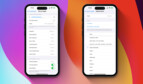

Diskutiere mit!
Hier kannst du den Artikel "iOS 17.2: So deaktivierst du die Textvorschläge am iPhone" kommentieren. Melde dich einfach mit deinem maclife.de-Account an oder fülle die unten stehenden Felder aus.
Die Kommentare für diesen Artikel sind geschlossen.